Arc GIS的基本操作
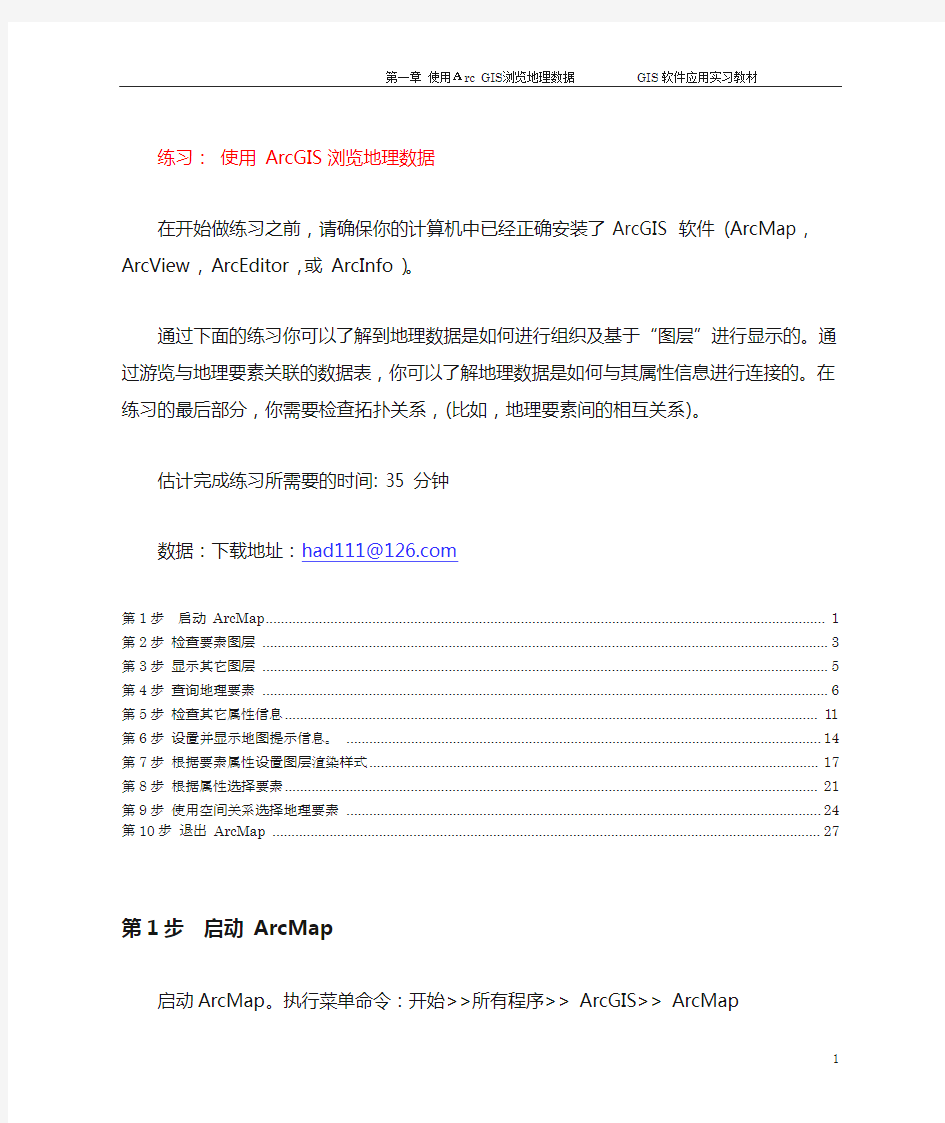
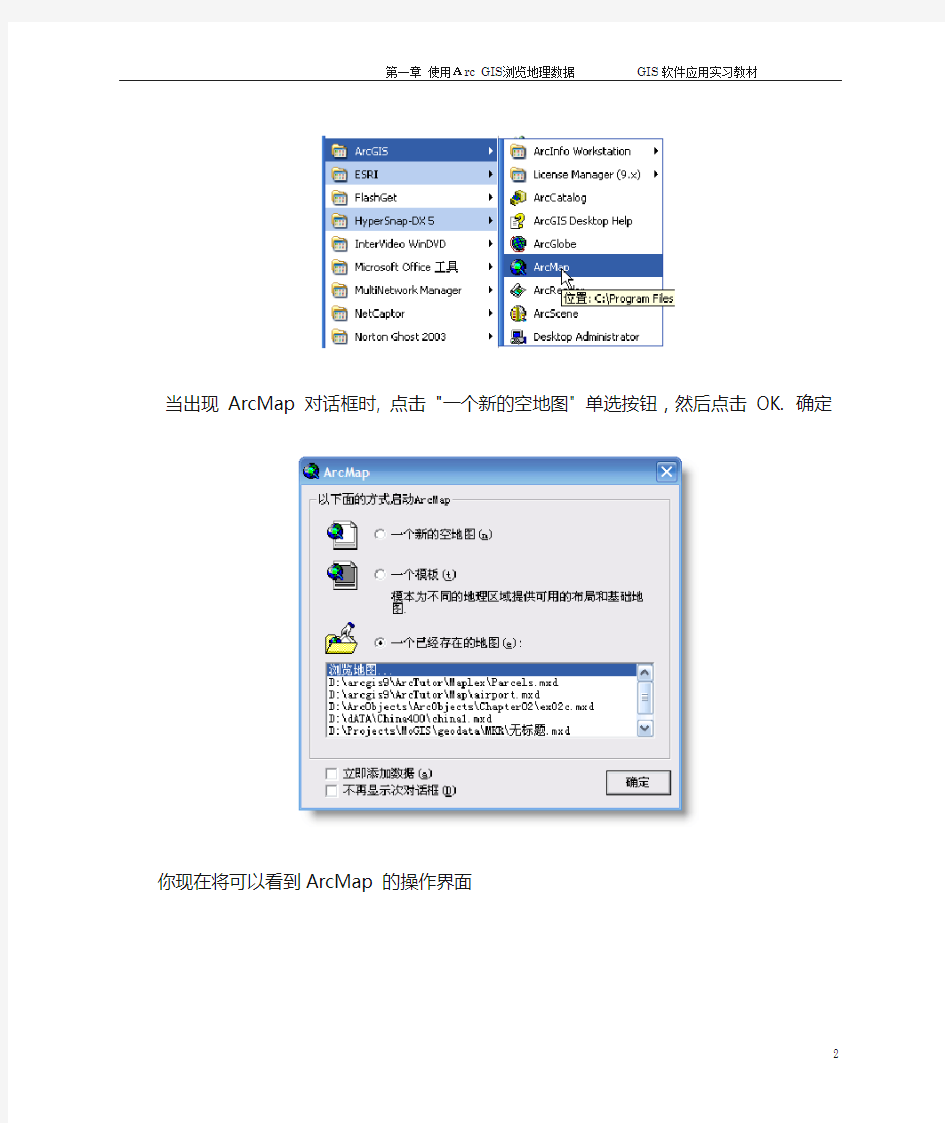
练习:使用 ArcGIS浏览地理数据
在开始做练习之前,请确保你的计算机中已经正确安装了ArcGIS 软件(ArcMap , ArcView , ArcEditor , 或ArcInfo )。
通过下面的练习你可以了解到地理数据是如何进行组织及基于“图层”进行显示的。通过游览与地理要素关联的数据表,你可以了解地理数据是如何与其属性信息进行连接的。在练习的最后部分,你需要检查拓扑关系,(比如,地理要素间的相互关系)。
估计完成练习所需要的时间: 35 分钟
数据:下载地址:had111@https://www.360docs.net/doc/485063265.html,
第1步启动 ArcMap (1)
第2步检查要素图层 (3)
第3步显示其它图层 (5)
第4步查询地理要素 (6)
第5步检查其它属性信息 (10)
第6步设置并显示地图提示信息。 (13)
第7步根据要素属性设置图层渲染样式 (15)
第8步根据属性选择要素 (19)
第9步使用空间关系选择地理要素 (21)
第10步退出 ArcMap (24)
第1步启动ArcMap
启动ArcMap。执行菜单命令:开始>>所有程序>> ArcGIS>> ArcMap
当出现ArcMap 对话框时, 点击"一个新的空地图" 单选按钮,然后点击OK. 确定
你现在将可以看到ArcMap 的操作界面
如果你的ArcMap 界面与上面的图看起来不一样,也不用在意,这不会对练习的结果产生影响。
当你在ArcMap中进行各种操作时,你的操作对象是一个地图文档。一个地图文档可以包含多个数据框架,根据数据集依次形成数据框架。一个地图文档是存储在扩展名为.mxd 文件中.
第2步检查要素图层
执行菜单命令File>>Open.
浏览到包含有你下载的练习数据的文件夹(比如是:C:\LearnArcGIS1\basicgis\Lesson01) 然后点击Redlands.mxd.
点击Open 按钮。
打开地图文档Redlands 后, 你会看到加州Redlands市的地图。地图显示以图层表示的几种地理要素。每个图层表示某种专题信息。
在ArcMap窗口的左边区域称为图层列表(TOC),它显示的是图层列表。窗口的右边区域显示的是图层控制面板中各图层的图形内容。
例如, 所有油炸圈饼店是点要素(以房屋符号表示) 且被组合成名为Donut Shops图层。名为Land use的图层表示Redlands市土地利用现状,在这个图层中,根据多边形的地类将其组合成不同类型的土地利用多边形。
第3步显示其它图层
在地图中显示其它图层,铁路、街道、及ESRI的位置。
选中Railroads图层旁边的检查框. Redlands市的铁路就会显示在图中。.
现在,选中Streets 旁边的检查框就可以显示Redlands 市的街道。
注意:图层ESRI没有被显示。稍后,你将学习如何显示它。
第4步查询地理要素
在ArcMap中,通过在地图显示区点击某个要素你就可以查询其属性,了解它是什么内容。
首先,你应放大地图,这样你更清楚地查看单个的要素。要实现此操作, 你必须使用一个先前创建的书签,这个书签存储着包含ESRI和附近街道的地理区域。
执行菜单命令“视图”(View)>>“书签”( Bookmarks)>>“ESRI”
当前显示区就被调整到书签ESRI所定义的区域。注意到,现在所有街道根据其名称显示了标注信息,你可以很容易找到ESRI所处的位置。地图文档的创建已决定了街道及ESRI的
标注信息只在某个特定的比例尺范围才显示出来,在这个比例尺下它们可以很容易地找到。
在“工具”(Tools)工具栏上,点击查询按钮。如果看不到“工具”(Tools)工具栏,在菜单“帮助”(Help)的右边的菜单栏上点击右键,然后点击“工具”(Tools)选项。
在表示纽约街道(名为NewoYork)的线要素上点击(就在街道名左边的红色线段)。
查询结果窗口打开并显示数据库中名为New York的街道的所有属性。你可能需要将查询结果
窗口放大,才能看到所有的属性。
你可以"闪现" 被查询的要素以观察它在地图中所处的区域。
为方便查看,将查询结果窗口移到不碍眼的位置,这样你可以同时看到这个要素在地图上的位置。查询结果窗口的左边,点击New York (街道的名称) ,这时,可以观察到这个要素在地图中“闪现”。
从“图层”下拉列表框中选择“所有图层”,然后在在图上再次点击代表“New York”的那条街道。
查询结果窗口现在包含了“Land use”图层中与选中的街道相交的地块。
在查询结果窗口的左边区域,点Land use左边的加号(+), 然后点击第一个要素(可能会列出不只一个要素)。这样,选定地块的所有属性都会显示出来。
通过在显示区内点击,可以继续查询其它的要素。.
点击“查询结果窗口”右上角的"X" 结束查询。
查询数据
(两种最基本的查询)
根据位置查询要素属性或通过属性来查询要素的功能是每个桌面GIS软件必须提供的功能。查询,通常是通过语句或表达式来定义的,用以在从地图上及数据库中选择要素。
最普通的GIS查询就是确定在指定的位置有什么。在这类查询中,用户知道他感兴趣的要素的位置,但是想进一步了解与之相关的特征。在GIS中,这是很容易实现的,因为地图显示区中的地理要素与它们的属性是(描述性的特征)相互关联的,属性信息是存储在数据库中的。
在GIS中,你可以在地图上点击一个要素来查看数据库中与之相关联的属性。
另一类型的GIS 查询是确定符合给定条件的要素它的位置在哪里。在这种情况下,用户知道要素的重要特征,他想要找出具有这些特征的那些要素的具体位置。.
假定你想查找人口数大于2000万的内陆国家。你应该使用这个限定条件创建一个查询表达式。一旦GIS找到符合查询限定条件的要素,将会在地图上高亮显示这些要素。
第5步检查其它属性信息
在你浏览显示在图层列表(TOC)中某些图层的属性信息之前,你要重置ArcMap地图文档的显示区域为原来的显示区域。地图显示区域可以通过地图书签来定义。地图书签是为了防止地图显示变得混乱,可以通过书签恢复到原来的显示区域和显示风格。执行菜单命令“视图”->“书签”->“Original”。
地图显示区将显示这些图层:Donut Shops, Railroads, Streets, 及Land Use.
在图层列表(TOC)中,选中Railroads然后点击右键执行“打开属性表”命令。
录表示“Railroads”图层中的一个要素。.
请注意:图层中要素的数目也就是数据表中记录的个数被显示在属性表窗口的底部,在这个例子中,有11个记录,其中有一个记录被选中。稍后,你将了解如何选中记录。向右拖动滚动条查看其它的属性。
完成后,请关闭属性表窗口。
同样的方法,查看图层-Donut Shops的属性表
关闭属性表.
最后,打开图层-Land Use 的属性表。注意到每个要素(记录) 有一个属性(字段)-LU_ABV ,它是记录的是地类代码(土地类型的缩写) 。在地图中,就是根据这个属性字段的值来确定每个地块的渲染方式的。
完成后关闭属性表。
第6步设置并显示地图提示信息。
地图提示以文本方式显示某个要素的某一属性,当你保持将鼠标放在某个要素之上时,将会显示地图提示。使用地图提示是获取指定要素属性信息比较简单的一种方式(Hold your mouse pointer over the center of one of the symbols representing a Donut Shop and hold it there. The name of the Donut Shop displays.)
你可以在图层属性对话框中设置,地图提示信息来自于数据表中的哪一个字段。
在图层列表中(TOC), 右键点击图层-Donut Shops 的名字,然后点击“属性命令”。在出现在属性对话框中,点击“字段”选项页。通过设置主显示字段来设定地图提示信息的对应字段。你可以指定任一个属性作为地图提示字段。默认情况下,ArcGIS使用字段“Name”作为地图提示字段。你可以改变为其它的字段。
在主显示字段下拉列表框中,选中字段:Address.。
点击OK 按钮关闭图层属性对话框。将鼠标保持在图层-Donut Shops 中的任一个要素之上。这个要素的“Adreess”就为作为地图提示信息显示出来。
第7步根据要素属性设置图层渲染样式
现在,图层-Streets 是以单一符号进行浸染,每个要素都是同一种符号。你可以根据要素的属性来设置不同的渲染方式。
首先,在图层列表(TOC)中反选Land use 边上的检查框(将√去掉),从而关闭图层Land Use 的显示。然后右键点击图层-Streets,点“属性”菜单命令。在出现的图层属性对话框
中,点击“符号”选项页。
在对话框的左边区域,有地图渲染方式列表。点击“类别”,依次点击“唯一值”。在“值字段”下的下拉列表中,选择字段“CLASS”。
点击按钮“添加全部值”。
点击按钮“应用”(Apply),先不要点“确定”,移动图层属性对话框到不碍眼的位置,这样你就可以看到地图的显示发生了变化。现在,图层-streets 就以会根据属性字段-CLASS 的取值不同而采用不同的符号表示。
在图层属性对话框中的渲染方式列表中,点“要素”,然后点“确定”按钮,恢复原先的渲染方式和显示风格。
第8步根据属性选择要素
有时,你可能需要显示满足特定条件的哪些要素。在这一步中,你将要选择及定位第10州际公路。
在图层列表(TOC)中,反选图层――Railroads 边上的检查框,关闭这个图层。因为下面的操作不需要显示这个图层。
执行菜单命令<选择>-> <通过属性选择>。
在属性选择对话框中,你可以构造一个查询条件。通过构造表达式:Select * From Street WHERE “STR_NAME”=”I 10” , 可以从数据库中找出第10号州际公路。选中的要素将会在属性表及地图中高亮显示。.
具体操作如下:
在图层下拉列表中,选择Streets。在方法下拉列表中,确定“创建一个新的选择集”被选中。在字段列表中,调整滚动条,双击“STR_NAME”。然后,点击“=”按钮。再点击“得到唯一值”按钮,在唯一值列表框中,找到“I 10”后双击。.
点击“应用”按钮。将“属性选择”对话框移到不碍眼的益,这样,你将可以方便地看到地图显示效果。
ArcGIS教程:地图导出格式,教你如何选择
有人问过这样的问题,用于出挂图的地图格式应该怎么选择?熟悉ArcGIS的用户都知道,ArcGIS支持打印导出的地图格式有很多,但它们之间也有所差异,在不同应用情况下要选择更加适合的格式,所以这里就做个详细的介绍。 1、如何导出地图 使用ArcMap的导出地图命令(文件>导出地图)将完整的地图图像导出为图像交换文件。 从图中可以看到,可将地图导出为10种符合行业标准的文件格式。其中EMF、EPS、AI、PDF和SVG称为矢量导出格式,因为这些文件既包含矢量数据又包含栅格数据;BMP、JPEG、PNG、TIFF和GIF称为图像导出格式,这些属于栅格图形文件格式。针对不同的输出,展开“选项”功能可以进行不同的设置。 2、导出格式描述 (1)EMF(Windows 增强型图元文件):EMF 文件属于本地 Windows 图形文件,其中既包含矢量数据又包含栅格数据。这些文件非常适合于嵌入 Windows 文档,因为 EMF 的矢量部分可以调整大小,而又不会降低质量。但是,由于 EMF不支持字体嵌入并且属于专用于 Windows 的格式,因此并不常用作用户之间的交换格式。 (2)EPS (Encapsulated PostScript):EPS 文件将通过 PostScript 页面描述语言描述矢量对象和栅格对象。PostScript 是高端图形文件、制图和打印的出版行业标准。许多绘图应用程序中都可编辑 EPS 文件,也可将此类文件作为图形置于大多数页面布局应用程序中。从 ArcMap 中导出的 EPS 文件支持字体嵌
入,因此即使用户尚未安装 Esri 字体也可以查看正确的符号。从 ArcMap 中导出的 EPS 可以通过 CMYK 值或 RGB 值定义颜色。 (3)AI (Adobe Illustrator): AI 文件这种格式,特别适用于 Adobe Illustrator 中的后处理,还适合用作发布时使用的交换格式。ArcMap AI 格式可保留 ArcMap 内容列表中的大多数图层。但是,ArcMap 写入的 Adobe Illustrator 文件格式并不支持字体嵌入,因此尚未安装 Esri 字体的用户可能无法使用正确的符号系统查看 AI 文件。从 ArcMap 中导出的 AI 可以通过 CMYK 值或 RGB 值定义颜色。 (4)PDF(便携文档格式): PDF 文件可在不同的平台中查看和打印,并且始终如一。它们常用于在 Web 上分发文档,并且此格式现在属于文档交换的 ISO 官方标准。ArcMap PDF 在许多图形应用程序中均可编辑,并会保留地图的地理配准信息、注记、标注和要素属性数据。从 ArcMap 中导出的 PDF 支持嵌入字体,因此即使用户尚未安装 Esri 字体也可以正确地显示符号。从 ArcMap 中导出的 PDF 可以通过 CMYK 值或RGB 值定义颜色。 (5)SVG(可伸缩矢量图形): SVG 是一种基于 XML 的文件格式,专门适用于在 Web 上进行查看。SVG 可以同时包含矢量信息和栅格信息。某些 Web 浏览器可能需要安装插件才能查看 SVG 文件;较早的浏览器可能根本无法查看 SVG 文件。SVG 支持字体嵌入,因此即使用户尚未安装 Esri 字体也可以使用正确符号系统查看 ArcMap SVG 导出文件。ArcMap也可以生成压缩的 SVG 文件。如果启用此选项,文件扩展名变为*.svgz。 (6)BMP(Microsoft Windows 位图): BMP 文件属于简单的本地 Windows 栅格图像。BMP 可以使用多个位深度存储像素数据,并且可以使用无损 RLE 方法进行压缩。BMP 图像的大小通常比 JPEG 或 PNG 等格式的图像大很多。 (7)JPEG(联合图像专家组): JPEG 文件属于经过压缩的图像文件。它支持 24 位颜色并且是 Web 上流行的使用格式,因为 JPEG 文件的大小通常要比许多其他图像格式小很多。但是,JPEG 压缩算法会有损质量,大多数地图图像中都不推荐使用,因为线绘图以及文本或图标图形会因压缩产生的伪影而变得模糊。因此,通常 PNG 格式才是地图图像的首选。从 ArcMap 的数据视图中导出的 JPEG 在生成时,还将同时生成一个坐标文件,可用作地理配准栅格数据。 (8)PNG(可移植网络图形): PNG 属于通用型栅格格式,可在各种 Web 浏览器上显示并且还可插入其他文档。它支持 24 位颜色并使用无损压缩。对于地图而言,PNG 通常是最佳的栅格格式,因为无损压缩可防止产生 JPEG 格式中的那种压缩伪影,从而使文本和线作业始终清晰可辨。PNG 文件还具有定义透明颜色的功能;在 Web 浏览器中图像的一部分可显示为透明,这样背景、图像或颜色便可以透过图像显示。从ArcMap 的数据视图中导出的 PNG 在生成时,还将同时生成一个坐标文件,可用作地理配准栅格数据。 (9)TIFF(标记图像文件格式): TIFF 文件最适合导入图像编辑应用程序,同时它也属于一种常用的GIS 栅格数据格式。但是却无法通过 Web 浏览器在本地查看这些文件。从数据视图中导出的 ArcMap TIFF 也支持在 GeoTIFF 标记中或在独立的坐标文件中存储地理配准信息,以便用作栅格数据。 (10)GIF(图形交换格式): GIF 文件属于 Web 中使用的旧的栅格格式。GIF 无法显示 256 种以上的颜色(每像素8 位),并且使用的是可选的无损 RLE 压缩或 LZW 压缩方法,因此此类文件的大小比其他格式的文件要小。与 PNG 类似,GIF 文件也具有定义透明颜色的功能。从 ArcMap 的数据视图中导出的 GIF 在生成时,还将同时生成一个坐标文件,可用作地理配准栅格数据。
数据结构《第4章 串存储与基本操作的实现》
第四章串存储与基本操作的实现 本章学习要点 ◆熟悉串的相关概念以及串与线性表的关系 ◆重点掌握串的定长存储、堆分配存储的表示方法与基本操作的实现 ◆了解串的各种存储结构,能根据需要合理选用串的存储结构解决实际问题 “串”(string),是字符串的简称,它是一种特殊的线性表,其特殊性在于组成线性表的数据元素是单个字符。字符串在计算机处理实际问题中使用非常广泛,比如人名、地名、商品名、设备名等均为字符串。同样在文字编辑、自然语言理解和翻译、源程序的编辑和修改等方面,都离不开对字符串的处理。 4.1串的基本概念 4.1.1串的概念 1.串的定义 串(string)是由n个字符组成的有限序列,记为:S=”a0a1a2…a n-1” (n≥0)。 其中,S是串的名字,字符序列a0a1a2…a n-1是串的值,a i(0≤i≤n-1)可以是字母、数字或其他字符元素;由于在C语言系统中数组元素的下标是从0开始的,所以串中所含元素的序号等于该元素的下标值加1;串中所含字符的个数n称为该串的长度,长度为0的字符串称为空串(null string)。 从串的定义可以看出,串实际上是数据元素为字符的特殊的线性表。 例如: (1)A=“X123” (长度为4的串) (2)B=“12345654321” (长度为11的串) (3)C=“Bei Jing” (长度为8的串) (4)D=“” (长度为0的空串) (5)E=“This is a string” (长度为16的串) (6)F=“ is a ” (长度为6的串) 2.子串、主串和位置 串中任意连续的字符组成的子序列称为该串的子串;相应地,包含子串的串称为主串。串中的字符在串序列中的序号称为该字符在该串中的位置;子串的第一个字符在主串中的位置称为子串在主串中的位置。显然,串为其自身的子串,并规定空串为任何串的子串。显然,在不考虑空子串的情况下,一个长度为n的字符串具有n(n+1)/2个子串。 例如: 在上例的(6)中串F就是(5)中串E的子串,且子串F在主串E中的位置是5。由于空格符也是一个字符,所以在串G=“abc defghne”中包含有子串“c def”,而串“cdef”不是串G的子串。串G中第一个字符…e?的位置是6,第二个字符…e?的位置是11。 3.串的比较 如果两个串的长度相等且对应位置上的字符相同,则称这两个串相等。两个串A、B的比较过程是:从前往后逐个比较对应位置上的字符的ASCII码值,直到不相等或有一个字符串结束为止,此时的情况有以下几种: (1)两个串同时结束,表示A等于B; (2)A中字符的ASCII码值大于B中相应位置上字符的ASCII码值或B串结束,表示A大于B;(3)B中字符的ASCII码值大于A中相应位置上字符的ASCII码值或A串结束,表示A小于B。
ARCGIS空间分析操作步骤演示教学
ARCGIS空间分析基本操作 一、实验目的 1. 了解基于矢量数据和栅格数据基本空间分析的原理和操作。 2. 掌握矢量数据与栅格数据间的相互转换、栅格重分类(Raster Reclassify)、栅格计算-查询符合条件的栅格(Raster Calculator)、面积制表(Tabulate Area)、分区统计(Zonal Statistic)、缓冲区分析(Buffer) 、采样数据的空间内插(Interpolate)、栅格单元统计(Cell Statistic)、邻域统计(Neighborhood)等空间分析基本操作和用途。 3. 为选择合适的空间分析工具求解复杂的实际问题打下基础。 二、实验准备 预备知识: 空间数据及其表达 空间数据(也称地理数据)是地理信息系统的一个主要组成部分。空间数据是指以地球表面空间位置为参照的自然、社会和人文经济景观数据,可以是图形、图像、文字、表格和数字等。它是GIS所表达的现实世界经过模型抽象后的内容,一般通过扫描仪、键盘、光盘或其它通讯系统输入GIS。 在某一尺度下,可以用点、线、面、体来表示各类地理空间要素。 有两种基本方法来表示空间数据:一是栅格表达; 一是矢量表达。两种数据格式间可以进行转换。 空间分析 空间分析是基于地理对象的位置和形态的空间数据的分析技术,其目的在于提取空间信息或者从现有的数据派生出新的数据,是将空间数据转变为信息的过程。 空间分析是地理信息系统的主要特征。空间分析能力(特别是对空间隐含信息的提取和传输能力)是地理信息系统区别与一般信息系统的主要方面,也是评价一个地理信息系统的主要指标。 空间分析赖以进行的基础是地理空间数据库。 空间分析运用的手段包括各种几何的逻辑运算、数理统计分析,代数运算等数学手段。 空间分析可以基于矢量数据或栅格数据进行,具体是情况要根据实际需要确定。 空间分析步骤 根据要进行的空间分析类型的不同,空间分析的步骤会有所不同。通常,所有的空间分析都涉及以下的基本步骤,具体在某个分析中,可以作相应的变化。 空间分析的基本步骤: a)确定问题并建立分析的目标和要满足的条件 b)针对空间问题选择合适的分析工具 c)准备空间操作中要用到的数据。
第二节 文字处理的基本操作
第二节文字处理的基本操作——文本编辑 一、教学目标 知识与技能: 1.学习文本的编辑方法,掌握文字的设置与修饰。 2.掌握文本框和图片的插入与修饰的方法 3.段落的设置方法 过程与方法: 通过动手操作,加深所学知识的印象,巩固学习成果。 情感态度与价值观: 培养良好的学习态度和学习风气,感受Word在生活的实际应用。 二、教学的重点和难点: 重点:文本编辑的方法;文字的设置与修饰; 难点:段落设置 三、教学准备:多媒体网络控制系统、足量的电脑、练习 四、教学方法:讲授法提问法讨论法练习法 五、教学安排:1课时 六、教学过程: (一)引言 上节课我们学习了Word中窗口的基本操作及汉字的输入方法。谁能说一说。 简单提问:(如文件在哪保存?女字用智能ABC如何输入?) (二)讲授新课 学生看一段已经排版好文稿,复习输入法的操作。 如果我们要对其中的一部分文字做修改,该怎么操作呢? 1.文本编辑的方法 1)插入文字:①用键盘移光标到插入文字处;②在插入文字处单击鼠标光标。 2)输入特殊符号:①插入→符号;②右键—>快捷菜单中“符号” 3)删除不需要的文字:按DELETE键删除光标后面的字符;按退格键删除光标前面的字符。4)选定一段文字:单击段首选取中当前行;双击段首选中当前段;三击段落任意处选中当前段。 5)移动或复制一段文字 移动:选定文字—>剪切→选定目标位置→粘贴(或用鼠标选定直接拖动到目标位置)复制:选定文字—>复制→选定目标位置→粘贴(或用鼠标选定按Ctrl键直接拖动到目标位置) 6)查找或替换某些文字 查找:编辑→查找→查找内容→查找下一处 替换:编辑→替换→查找内容、替换为→查找下一处→替换(全部替换) 2.文字的美化 1)改变字号、字体和颜色:单击工具栏上的字号、字体和颜色按钮。 2)改变文字的格式:加粗、倾斜、下划线、字符边框、字符底纹、字符缩放。 3)使文字产生特殊效果:格式→字体(字体、字型、字号、着重号、效果)→动态效果 4)改变字间距:格式→字体→字符间距 5)改变文档中文字的方向:常用工具栏→更改文字方向(格式→文字方向)
ArcGIS地图制作与输出
实验7地图制作与输出 1 主要内容 (1)了解ArcMap的两种视图,数据视图和版面视图。 (2)掌握整饰要素的内容,学会在版面视图中加载各整饰要素。 (3)了解地图的输出方式,学会文件输出和打印输出。 2 学时安排 4学时 3 预习内容 ArcMap的两种视图介绍:数据视图和版面视图 整饰要素内容介绍 地图的输出方式介绍 3.1 ArcMap的两种视图介绍 ArcMap提供两种类型的操作界面:地理数据视图和地图版面视图。在地理数据视图中,可以对地理图层进行符号化显示、分析和编辑GIS数据集。在地图布局窗口中,可以处理地图的版面,包括地理数据视图和其他地图元素,比如比例尺,图例,指北针和参照地图等。 3.2 整饰要素内容介绍 整饰要素:根据制图需要,可以添加各种制图要素以丰富地图,如图表、标题、图片、比例尺、图例等。其中,标题、图例、比例尺、指北针、图框、落款是常用的必不可少的整饰要素,缺少这些要素整张地图无法理解。因此,在地图输出之前必须认真添加这些整饰要素。 3.3 地图的输出方式介绍 通常地图的输出方式有:文件输出,打印输出。制作好的地图可以导出为多种文件格式:比如JPG,PDF等,为其它图像软件提供通用的共享格式。或者直接打印输出。 4 具体内容及操作 数据视图和版面视图的转换 掌握整饰要素的添加操作 掌握地图的输出方法。 4.1 实验数据的准备 以Exci7-1和Exci7-2的数据作为实验数据。 4.2 数据视图和版面视图的转换 (1)数据视图(data view)的转换。在ArcMap中,在view菜单下选择Data view,也可切换到布局视图界面来。
串的基本操作
1上机实训3:串的基本操作 一、实训目的 通过实训,掌握串的运算(赋值,比较,联结,插入子串,模式匹配……等) 二、实验理论知识 1)串的基本概念及其含义 串( string)是由零个或多个字符组成的有限序列,一般记作: s='a1a2…an'(n≥0),其中s为串的名字,用单引号括起来的字符序列为串的值;ai(1≤i≤n)可以是字母、数字或其它字符(取决于程序设计语言所使用的字符集);n为串中字符的个数,称为串的长度。 2)串的存储表示及其实现 ●顺序存储 可以用一组地址连续的存储单元依次存放串的各个字符,这是串的顺序 存储结构,也称为顺序串 ●链式存储 和线性表的链式存储结构相类似,也可采用链表方式存储串值。串的这 种链式存储结构简称为链串。用链表存储字符串,每个结点需要有两个 域:一个数据域(data)和一个指针域(Next),其中数据域存放串中的 字符,指针域存放后继结点的地址。 3)模式匹配问题 三、实训案例与分析 【实例1】串的存储与基本运算 【实例分析】在本实例中练习计算字符串的长度、字符串的复制、字符串的比较、字符串的连接、字符串的插入等基本操作。在设计时 1)编写一个菜单函数,根据不同情况做(1-5)不同选择。 2)如果选择1,即要求计算输入字符串的长度。 3)如果选择2,完成字符串的复制。 4)如果选择3,完成字符串的比较。 5)如果选择4,完成两个字符串的连接。 6)如果选择5,字符串的插入。 【参考程序】 #include
typedef enum {fail,success} status; typedef enum {false,true} boolean; main() { int strlen(); void strass(); boolean strcmp(); status strcat( ); status strins(); int t,n,i; boolean b; status st; char s[MAX],s1[MAX],s2[MAX]; printf("\n1. The length of string\n"); printf(" 2. The assignment of string\n"); printf(" 3. A string compare with another string:\n"); printf(" 4. A string connect with another string:\n"); printf(" 5. A string to be inserted into another string\n"); printf(" Please input a operation:");/*输入操作选项*/ scanf("%d",&t); switch(t) { case 1: printf("please input a string:\n"); getchar(); gets(s); n=strlen(s); printf("the length is: %d",n); break; case 2: printf("please input the first string:\n"); getchar(); gets(s1); printf("please input the second string:\n"); getchar(); gets(s2);
Word文字处理常用操作及素材
文字处理常用操作及素材 1.字符查找替换。将素材1中的换行符替换成回车符;将素材1中所有的黄龙溪替换成蓝 色、加粗的黄龙溪。 2.字体格式设置。将素材1中的标题段文字的字体格式设置成:水平居中、宋体、二号字、 加粗、蓝色;其余段落的文字字体格式设置为:宋体、小四号字。 3.段落格式设置。将素材1中的标题段设置成段前1.5行,段后1.5行;其他段落设置成 首行缩进2字符,段前0.5行,段后0.5行,段落文字之间的行距为固定值20磅。 4.段落分栏。将素材1中的第二、三自然段分成两栏显示,栏宽相等。 素材1: 黄龙溪古镇 出成都东门沿成仁公路(成都—仁寿)向东南方向行进约40千米处,便是近几年被影视界人士和旅游者看好的新辟旅游景点——黄龙溪。 黄龙溪东临府河(锦江)、北靠牧马山,是成都通往乐山的水路要冲,也是成都历史上最南边的江防据点、屯兵要地。据载,诸葛亮南征时,曾在这里驻有重兵。明末农民军首领张献忠也在此与官军苦战过。当年镇上曾有7座庙宇和仁(寿)、彭(山)、华(阳)总府衙门。码头上舟楫如林,商旅云集,一派繁荣景象。 黄龙溪古镇之所以引起影视界人士关注,是因为这里清代风格的街肆建筑仍然保存完好。 青石板铺就的街面,木柱青瓦的楼阁房舍,镂刻精美的栏杆窗棂,无不给人以古朴宁静的感受。镇内还有6棵树龄在300年以上的黄桷树,枝繁叶茂,遮天蔽日,给古镇更增添了许多灵气。镇内现还保存有镇江寺、潮音寺和古龙寺三座古庙,每年农历六月初九和九月初九的庙会,还能再现昔日古镇的喧闹场面。 古镇黄龙溪之所以为游人所青睐,是因为这里不仅山清水秀,没有大城市的喧嚣与嘈杂; 更因这里弯弯曲曲的石径古道、河边飞檐翘角的木质吊脚楼,街道上的茶楼店铺,古庙内的缭绕青烟等,展现出一幅四川乡镇的民俗风情图,给人一种古朴而又新奇的感受。 很多少年宫的老师喜欢带着学画画的同学到黄龙溪写生。因为黄龙溪不仅风景优美,有很多古树和古建筑,非常适合写生。如果到河对面看风景,更是别有一番风味。 5.首字下沉。将素材2中的第一自然段设置成首字下沉,下沉行数为两行。 6.边框和底纹。将素材2中的第二自然段加上段落边框;第三自然段加上段落底纹;第四 自然段的文字加边框;第五自然段的文字加上底纹。所有的框线和颜色任选。 素材2:
(完整版)Excel表格的基本操作[初学者专用]超级技能
目录 技巧1、单元格内强制换行 技巧2、锁定标题行 技巧3、打印标题行 技巧4、查找重复值 技巧5、删除重复值 技巧6、快速输入对号√ 技巧7、万元显示 技巧8、隐藏0值 技巧9、隐藏单元格所有值。 技巧10、单元格中输入00001 技巧11、按月填充日期 技巧12、合并多个单元格内容 技巧13、防止重复录入 技巧14、公式转数值 技巧15、小数变整数 技巧16、快速插入多行 技巧17、两列互换 技巧18、批量设置求和公式 技巧19、同时查看一个excel文件的两个工作表。技巧20:同时修改多个工作表 技巧21:恢复未保存文件 技巧22、给excel文件添加打开密码 技巧23、快速关闭所有excel文件 技巧24、制作下拉菜单 技巧25、二级联动下拉 技巧27、删除空白行 技巧28、表格只能填写不能修改 技巧29、文字跨列居中显示 技巧30、批注添加图片 技巧31、批量隐藏和显示批注 技巧32、解决数字不能求和 技巧33、隔行插入空行 技巧34、快速调整最适合列宽 技巧35、快速复制公式 技巧36、合并单元格筛选
技巧1、单元格内强制换行 在单元格中某个字符后按alt+回车键,即可强制把光标换到下一行中。 技巧2、锁定标题行 选取第2行,视图 - 冻结窗格 - 冻结首行(或选取第2行 - 冻结窗格)冻结后再向下翻看时标题行始终显示在最上面。 技巧3、打印标题行 如果想在打印时每一页都显示标题,页面布局 - 打印标题 - 首端标题行:选取要显示的行
技巧4、查找重复值 选取数据区域 - 开始 - 条件格式 - 突出显示单元格规则 - 重复值。 显示效果:
ArcGIS空间分析操作
实习六空间分析 实习目的 ●学习ArcMap简单的空间分析功能—缓冲区分析和叠加分析。 ●利用ArcToolbox中的Model(建模)工具,学习在已有的空间 分析功能基础上,组合、定制新的空间分析功能。 实习内容 ●利用缓冲区分析和叠加分析的手段,计算某道路两侧各500米范 围内在各区的面积各为多少? ●学习使用ArcToolbox中的Model Builder功能进行复杂的数据 处理 实习步骤 综合内容
数据: a.道路图层road.shp b.杭州行政区图层hz.shp 内容一:利用缓冲区分析和叠加分析的手段,计算某道路两侧各500米范围内在各区的面积各为多少? 1.打开road图层,将地图单位设置为meter 在左侧窗口中,右键点击【】->【Properties…】,弹出对话框【Data Frame Properties】,选择【General】属性页,在该页中设置Map Unite。
2.为road建立缓冲区 a.在ArcMap中将Buffer Wizard工具加到工具栏中。方法如下:【Tools】->【Customize…】->【Commands】找到【Tools】下的【Buffer Wizard】,将它拖放到工具栏上。
b.单击工具栏上的,将弹出Buffer Wizard对话框。 c.在Buffer Wizard对话框中的第一步中选择road线图层。然后单击“下一步。 d.设定缓冲距离为500,同时设定缓冲距离的单位是Meters,单击“下一步”。
e.在出现的对话框中,输出文件名取默认的Buffer_of_road.shp即可。 f.点击【完成】,ArcMap会将缓冲区图层建立并在ArcMap中显示出来。 3.对buffer_of_road和hz做叠加分析 具体操作如下: a.ArcToolbox中选择【Analysis Tools】->【Overlay】->【Intersect】,弹出 Intersect对话框。
word文字处理基本操作
word文字处理基本操作 1. 新建/ 打开文档 当直接启动Word 时,Word 自动新建一个标题为“文档1”的空白文档,用 户也可使用“文件”|“新建”新建文档。当新建文档时,“新建文档”任务窗格会提供多种文档模板来新建所需文档,如“报告”、“备忘录”、“信函和传真”等。用户可通过双击Word 文档启动Word 并打开该文档,也可使用“文件”| “打开”打开文档。 2. 输入文档内容 新建/打开文档后,在文档编辑区中可输入文档内容。 ·输入中英文 当关闭中文输入法时,可通过键盘输入英文;当打开中文输入法时,可输入 中文。用户可通过语言栏或Ctrl+空格键,切换中英文输入法。 ·输入数字 打开Num Lock,可使用数字小键盘输入数字。 ·输入符号 当输入某些键盘上没有的字符时,可使用“插入”|“特殊符号”或“符号”, 如特殊字符§和?(字体wingdings3)。 ·输入日期和时间 使用“插入”|“日期和时间”,可输入日期和时间。如选择了“日期和时间” 对话框中的“自动更新”,则每次打开文档时,日期和时间都自动更新为当前系统时间。 ·制作超链接 使用“插入”| “超级链接”,可在文档中制作某个Web 站点或文档的超链接。 ·自动替换 选择“工具”|“自动更正选项”|“自动更正”,并选中“键入时自动替换”, 就可使用自动替换简化文本输入。例如,在文档中经常输入“Microsoft Office 2003”,可在“替换”框中输入“M3”,在“替换为”框中输入“Microsoft Office 2003”,单击“添加”将此条目添加到自动更正条目中。此后,在文档中输入“M3”并回车,Word 就会自动更正为“Microsoft Office 2003”。 ·插入/改写模式 在插入模式下,输入的文本插入到光标位置。在改写模式下,输入的文本替 换光标后边的文本。 如状态栏中的“改写”为深色,表示当前处于改写模式,否则处于插入模式。 通常,Word 处于插入模式,可使用“Insert”或双击状态栏上的“改写”切换插入/改写模式。 ·回车换行 文本输入中可用Enter 产生一个“? ”符号,称为段落标记符或硬回车, 标志段落结束进行换行。如需在一个段落中换行,可用Shift+Enter 产生一个“?”符号,称为分行符或软回车。
ARCGIS教程 实验五、空间分析基本操作
实验五、空间分析基本操作 一、实验目的 1. 了解基于矢量数据和栅格数据基本空间分析的原理和操作。 2. 掌握矢量数据与栅格数据间的相互转换、栅格重分类(Raster Reclassify)、栅格计算-查询符合条件的栅格(Raster Calculator)、面积制表(Tabulate Area)、分区统计(Zonal Statistic)、缓冲区分析(Buffer) 、采样数据的空间内插(Interpolate)、栅格单元统计(Cell Statistic)、邻域统计(Neighborhood)等空间分析基本操作和用途。 3. 为选择合适的空间分析工具求解复杂的实际问题打下基础。 二、实验准备 预备知识: 空间数据及其表达 空间数据(也称地理数据)是地理信息系统的一个主要组成部分。空间数据是指以地球表面空间位置为参照的自然、社会和人文经济景观数据,可以是图形、图像、文字、表格和数字等。它是GIS所表达的现实世界经过模型抽象后的内容,一般通过扫描仪、键盘、光盘或其它通讯系统输入GIS。 在某一尺度下,可以用点、线、面、体来表示各类地理空间要素。 有两种基本方法来表示空间数据:一是栅格表达; 一是矢量表达。两种数据格式间可以进行转换。 空间分析 空间分析是基于地理对象的位置和形态的空间数据的分析技术,其目的在于提取空间信息或者从现有的数据派生出新的数据,是将空间数据转变为信息的过程。 空间分析是地理信息系统的主要特征。空间分析能力(特别是对空间隐含信息的提取和传输能力)是地理信息系统区别与一般信息系统的主要方面,也是评价一个地理信息系统的主要指标。 空间分析赖以进行的基础是地理空间数据库。 空间分析运用的手段包括各种几何的逻辑运算、数理统计分析,代数运算等数学手段。 空间分析可以基于矢量数据或栅格数据进行,具体是情况要根据实际需要确定。 空间分析步骤 根据要进行的空间分析类型的不同,空间分析的步骤会有所不同。通常,所有的空间分析都涉及以下的基本步骤,具体在某个分析中,可以作相应的变化。 空间分析的基本步骤: a)确定问题并建立分析的目标和要满足的条件 b)针对空间问题选择合适的分析工具 c)准备空间操作中要用到的数据。
ARCgis导出CAD
GIS数据导出CAD流程 1、打开GIS系统,在TOC中的layers右键属性→general→reference scale→输入1000(CAD中要求字体越小,这个数也越小,经验),→确定 2、选中作要范围的图层数据。法一、用DRAW工具条中的New Rectangle 或New Polygon 在图上画出范围,单击菜单selection的select by Graphics工具,即可选中所要范围的数据图层。法二、直接使用标准工具条中的select Features 工具,选出所要范围数据。法三、另建一*.shp图层(polygon),画出所要求范围(多边形),然后运用菜单selection的select by location工具进行选择。 前提:所需的各层数据都可选择。(Set Selectable layers 进行选择) 3、图层标注的文字属性导出。右键→属性,首先保证label选中。单击Convert labels to Annotation,打开对话框,store Annotation 选 in a database, Create Annotation for 选择selected features, 将下面表格里的feature linked的√去掉,此时出现文件夹图标,选择保存位置。确定。(默认为该图层所在的文件位置) 4、所选图层数据保存到新建的Database里。 5、打开ArcToolBox或者ArcCatalog,导出CAD文件 6、打开导出的CAD文件,未看到图。单击全部缩放工具,此时出现一个白点,挪动,放大。看到点线面,而没有注记文字。 7、显示注记文字。关闭所有点线面图层,打开图层特性管理器,只保留注记层,确定。在点线面的位置圈选,可看到选中标记,颜色选择任何(除了纯白色纯黑色)颜色,将字体样式改为宋体。 用 ArcGIS自带的程序进行数据转换,将SHP,SDE等数据转换为 Dwg,DXF 的时候,要注意一下几点问题: 1. SDE,或者SHP 为面状地物的FeatureClass 的时候,转移到CAD中,生成的polygon 的属性是非封闭的,他的首点和尾点重合。所以如果必要的话,要将面状地物的属性设置为封闭,如果想做到完美,还要写程序,将重复点去掉。 2. 转换生成的dwg 文件的单位是inches , 这一般来说没有问题,但是如果需要插入符号块的时候,因为一般符号块定义是无单位的,可能造成问题,因此一般建议将生成后的Dwg文件的单位改为 unitless 即无单位。
实验三 串基本操作的实现
实验三串基本操作的实现 专业:计算机科学与技术班级:10计本1班学号:姓名: 实验地点: B102 实验时间: 2011.11.2 指导教师:王润鸿 实验目的 1 理解定长顺序串的存储结构及基本操作的定义; 2掌握定长顺序串的基本操作; 3学会设计实验数据验证程序。 实验环境 计算机,window xp操作系统,VC++6.0 实验内容 1. 存储结构定义: #define MAXSTRLEN 255 //串的长度最大为255 typedef unsigned char SString[MAXSTRLEN+1]; //0号单元存放串的长度,其最大值刚好是255 2. 实现的基本操作: StrAssign (&T, chars) 初始条件:chars 是串常量。 操作结果:赋于串T的值为chars。 StrCopy (&T, S) 初始条件:串S 存在。 操作结果:由串S 复制得串T。 DestroyString (&S) 初始条件:串S 存在。 操作结果:串S 被销毁。 StrEmpty (S) 初始条件:串S 存在。 操作结果:若S 为空串,则返回TRUE,否则返回FALSE。 StrCompare (S, T) 初始条件:串S 和T 存在。 操作结果:若S>T,则返回值=0;若S=T,则返回值<0;若S 实例2操作步骤 软件环境:ArcGIS 9.3 DeskTop 操作步骤: 1、格式转换: 启动MapInfo使用“工具”菜单下的“通用转换器”,将已知的admin.TAB、landuse.TAB和river.TAB数据转换成.shp矢量数据格式。 2、加载shp数据: 在ArcMap中加载数据admin.shp、landuse.shp和river.shp三个文件。 3、计算各村耕地面积: (1)在admin.shp的属性表中添加“耕地面积”字段,在耕地图landuse.shp 的属性表中添加Area字段,使用Calculate Geometry工具来更新Area字段的列内容: (2)先用图标选择admin.shp数据中的一个行政村,再用菜单Selection→ Selection By Location,在Selection By Location设置需要提取的要素图层为landuse_region,被提取要素所在的图层设置为:admin_region。 (3)打开landuse_region的属性表,然后点击“selected”按钮来将上一步中选择的行政村所对应的耕地信息提取出来,对Area字段使用“statistics”统计工具统计出该村所对应的耕地面积;将统计出的“sum”数据复制粘贴到admin.shp属性表中该村的“耕地面积”中去,即可得到该村的耕地面积,其它 存的耕地面积计算过程是一样的,以尾林村为例如图所示: (4)在admin图层中以各村的“耕地面积”为值域利用Symbology进行渲染,并在Lables功能设置中显示各村村名,这样就生成了各村耕地面积图,如下图所示。 [文字处理的基本方法(Word)] 一、初识Word2003 1、Word2003的特点:集成化、智能化、网络化。 2、Word2003的启动/退出:①启动:方法一:单击“开始菜单”→程序→Microsoft Office→Microsoft Word2003;方法二:双击桌面上的图标; ②退出:方法一:“文件”→“退出”;方法二:单击关闭按钮;方法三:“Alt+F4”。 二、文章的输入、修改与保存 1、保存:“文件”→保存(或)→选择保存位置和文件名→保存 2、另存为:“文件”→另存为→选择保存位置和文件名→保存 注1:第一次保存时会弹出对话框,提示输入保存位置和文件名,以后则不会,只把最新的内容按原位置和原名保存起来。 注2:如果需要更改保存位置或文件名,则需使用“另存为”,会弹出对话框,要求输入更改后的位置和文件名。注3:Word2003 文件的类型为.DOC文件,即扩展名为.DOC。 3、文档的编辑 a、打开:“文件”→“打开” b、选定文字 选定指定内容:拖动左键。 ㈡、选定一句:双击左键。 ㈢、选定一行:鼠标移到左侧空白处,单击左键。 ㈣、选定一段:①鼠标移到左侧空白处,双击左键;②在段落中三击左键。 ㈤、选定全文:①Ctrl+A或“编辑”→“选择全文”②鼠标移到左侧空白处,三击左键。 ㈥、撤销选定:在文本区任何位置单击左键。 4、Word2003有两种编辑方式:插入(增加内容时原文不减少)和改写(光标后的原文被新增内容所替代)用Insert键切换。 5、文字的移动 ①用鼠标:选定,拖放到目标位置。 ②用菜单或工具栏:选定→“剪切”→移动光标到目标位置→“粘贴” 6、文字的复制 ①用鼠标:选定,按住Ctrl键拖放到目标位置。 ②用菜单或工具栏:选定→“复制”→移动光标到目标位置→“粘贴” 7、查找/替换:“编辑”→“查找”/“替换” 8、插入图像:“插入”→“图像”→通过“搜寻”找到要插入的图象→“打开”。 ①、改变图像的位置:拖动图像 ②、改变图像的大小:选中(单击)图像,拖动边框 ③、改变绕排方式:选中图像,单击右键,选择“绕排方式”→两边绕排/只绕排一边/两边不绕排……… ④、删除图像:选中图像,单击右键→“删除” 9、插入表格:“插入”→“表格”→绘制表格 ArcMap简介 ArcMap是创建、浏览、查询、编辑、组织和发布地图的一种工具。 大多数地图都可同时显示某个地区当前的多种信息。Greenvalley市的地图中包含了三个图层:公共建筑物、街道和公园。 我们可以在内容表中看到这些图层,每个图层上都有一个复选框用于图层的开启与关闭。 ArcMap内容表 点要素 线要素 面要素 在图层中,符号用来表示地理要素。在这个实例中,公共建24 筑物用点来表示,街道用线来表示,公园用面来表示。每个图层包含两种信息:描述地理要素的空间位置和形状的空间信息;描述地理要素的属性信息。 在公园这一图层中,所有的公园用绿色来标记,通过这个符号可以知道那些地方是公园,但还不能据此了解不同公园之间有何差异。 在街道这一图层中,不同种类的街道,用不同的线状符号来表示。这样,用不同的线状符号来区分不同的街道,就表示了不同街道之间的差异。 在建筑物这一图层中,不同的建筑物用不同的点状符号来表示。点的形状和颜色可以区分各个不同的组织机构。所有的学校都被归为一类,用一种特殊的符号来表示,因此可以很容易地把学校、医院和市政大楼区分开来。每一类学校都用不同的颜色表示,就很容易把Pine初级中学和Greenvalley 高级中学区分开来。 A RC GIS 基础教程 操作地图 ArcMap提供了许多方法让你与地图进行交互操作。 浏览 地图可以让人们发现要素之间的空间关系。可以用刚才打开的地图查询市政大楼(City Hall)的位置,查看靠近学校的公园,或了解图书馆旁的街道的名称。 分析 可以通过向地图中添加图层获取新的信息和发现隐含的规律。例如,如果在Greenvalley地图中添加了人口统计信息,就可以用这张地图进行学区的划分或发现潜在的消费顾客。如果添加了地质或地表坡度的图层信息,就可以用这张地图确定可能发生山崩的危险地区。 显示结果 ArcMap可以打印地图,并能将其嵌入到其他文件或电子出版物中。用户可以迅速地组织数据制作成图,保存地图时,所设计的打印版面、符号、注记和图表都同时被保存。 ArcMap中包含了一大批创建和使用地图的工具。在本章后面的内容中,用户将使用其中的一些工具。定制 地图是一种很有效的工具。如果地图中包含了可对其进行编辑加工的工具,将有助于用户更快地完成工作。用户可以通过向工具条中添加或删除工具,或创建个性化的工具条,轻松地定制ArcMap的界面。这些经过定制的界面可以和地图一起保存。 用户也可以运用包含在ArcMap中的编程语言工具VBA (Visual Basic for Applications)来开发新的工具和创建界面。例如,运用VBA可开发一个工具,完成在一个选定区域内制作房屋地址数据表的功能。一旦设计出某种工具,把它和定制的工具条相关联,或把这个工具和地图存储在一起,其他人就能使用这个工具了。 编程 为了便于同地图进行交互操作,用户可以自行设计新界面,创建特殊要素类。ArcGIS是完全组件对象模型(COM)化的,开发人员可以使用任何一种与之兼容的编程语言来制作组件。如果需要更多关于定制ArcMap和ArcCatalog的信息,可以参阅《Exploring ArcObjects》一书。 浏览A RC C A TA LOG 和A RC M A P25 第1章导出CAD 按照字段type的值分图层导出cad,并将name属性作为块属性导入到相应的autocad 文件中。 7.1准备cad种子文件 这一步是为将name属性作为块属性导出做准备。一个包含块定义的AutoCAD 种子文件,该文件的属性将用于存储属性值。 7.1.1 定义属性 打开AutoCAD,输入attdef命令,定义属性name(与arcgis中字段相同)。 7.1.2 创建块 输入block命令创建块,输入块名称为MyBlock,选择刚刚定义的name属性作为对象。 7.1.3 保存 保存为“zhongzi.dwg”。 7.2导出buildings图层的cad文件 导出建筑图层CAD文件 7.2.1 将buildings的name属性作为块参照 1)“要素转点”工具 要将name属性作为块参照导出,需要一个点要素类以控制块参照的插入位置,点要素类的属性表中需要有CADType 字段和RefName 字段。输入要素类属性表中的字段名与通过AutoCAD 块定义所定义的块属性标签名相匹配。在生成的DWG 文件中,输入要素属性表中的每个点要素都将具有一个块参照。每个块参照中都将包含与块属性标签名相匹配的字段名的要素属性。 打开ArcToolbox中数据管理工具→要素→要素转点,将buildings_Project要素转化为点要素buildings_ProjectToPoint 2)为点要素添加CADType字段和RefName字段 CADType 字段用于指定要生成的CAD 实体的类型。RefName 字段用于指定AutoCAD 块定义的名称(将在CAD 文件中为每个要素实体插入该块定义)。 在点要素buildings_ProjectToPoint上单击右键打开属性表,在属性表中单击左上角的“表选项”,选择“添加字段”,分别添加CADType字段和RefName字段,二者的类型均为“文本”; 文字处理的基本操作——文本编辑 一、概述 ·七年级下册第一单元《文字处理及其应用》中第一节《文字处理的基本操作》的有关内容。本节课需要1课时,主要学习word文本编辑的方法、文字的美化、简单排版、文本框的插入与修饰、图片的插入与设置,并指导学生提供获取扩展知识,完成基本操作。 二、教学目标分析 知识与技能: 1.学习文本的编辑方法,掌握文字的设置与修饰。 2.掌握文本框和图片的插入与修饰的方法 3.段落的设置方法 过程与方法: 通过动手操作,加深所学知识的印象,巩固学习成果。 情感态度与价值观: 培养良好的学习态度和学习风气,感受Word在生活的实际应用。 三、学习者特征分析 我校七年级学生在信息技术学科中有20%左右的学生是“零起点”,根本没有开设过信息技术课。有50%的学生虽然是“非零起点”,但对以前学过的知识掌握的较差。Word这一部分的内容,非零起点的学生基本都已学过。但只局限在文字的录入方面。美化文章、图文混排都没有学过。因此,从学生的认知特点和学生已有的知识经验及能力水平出发,通过教师讲解、示范,学生模仿、练习,这样更符合学生的认识特点,从而使学生能熟练掌握文字格式的设置操作技能。 四、教学策略选择与设计 《文字处理及其应用》中指出,主要是要让学生“完成一份电子板报作品来,引导学生学习文字处理基本操作,并能自主的学习和创作”在日常生活中,文字处理及其应用是非常广泛,本单元就是在学生的生活经验和已有知识的基础上,进一步提高信息处理能力,并通过实践活动进行简单的电子板报排版,培养学生的创新思维能力。 五、教学资源与工具设计 本节课的教学在多媒体机房进行,需要多媒体广播系统,投影等设备,学生机应装有Office软件,另外还有教师为教学设计的课件及教材配套的教学素材等资源。六、教学过程 (一)引言 上节课我们学习了Word中窗口的基本操作及汉字的输入方法。谁能说一说。 简单提问:(如文件在哪保存?女字用智能ABC如何输入?) (二)讲授新课 学生看一段已经排版好文稿,复习输入法的操作。 如果我们要对其中的一部分文字做修改,该怎么操作呢? 1.文本编辑的方法 1)插入文字:①用键盘移光标到插入文字处;②在插入文字处单击鼠标光标。2)输入特殊符号:①插入 符号;②右键—>快捷菜单中“符号” 3)删除不需要的文字:按DELETE键删除光标后面的字符;按退格键删除光标前面的字符。 4)选定一段文字:单击段首选取中当前行;双击段首选中当前段;三击段落GIS操作步骤
文字处理的基本方法(Word)
ArcGIS基础教程
arcgis如何导出CAD,包含块属性
文字处理的基本操作-文本编辑叙述式教学设计方案模板
